PCամանակակից ԱՀ օգտագործողները իրենց աշխատանքում հաճախ օգտագործում են շատ մեծ թվով բոլոր տեսակի գաղտնաբառեր: Եվ դրանք նույնպես հաճախ մոռացվում են: Այս ուղեցույցը ձեզ ցույց կտա, թե ինչ կարող եք անել, որպեսզի հիշեք աստղանիշների ետեւում թաքնված գաղտնաբառը:
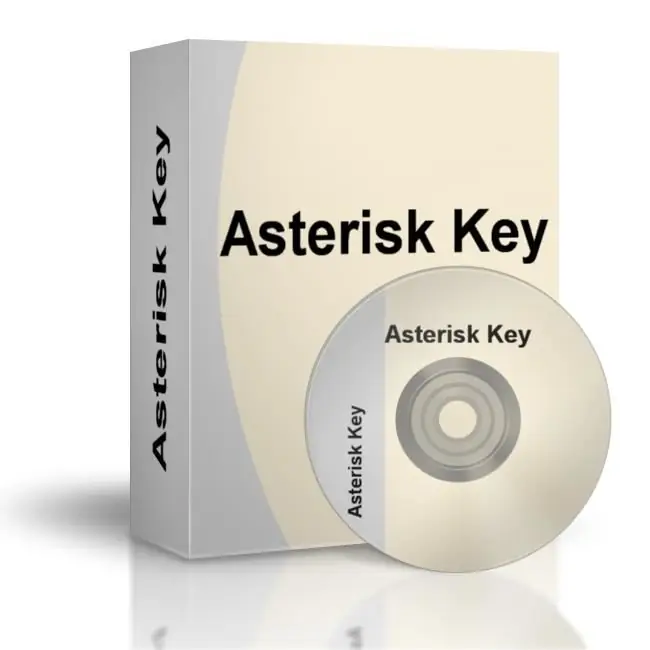
Անհրաժեշտ է
Որպեսզի «տեսնեք», թե ինչ գաղտնաբառ է թաքնված ******* պատկերակների հետեւում, ձեզ հարկավոր է «Աստղանիշ բանալին» ծրագիրը:
Հրահանգներ
Քայլ 1
Աստղանիշ բանալին շատ պարզ և հարմար ծրագիր է, որը հատուկ մշակված է աստղանիշների հետեւում թաքնված գաղտնաբառերը ցուցադրելու համար: Ներբեռնեք և տեղադրեք այս օգտակար ծրագիրը ձեր համակարգչում: Աստղանիշ բանալին ունի շատ պարզ և ինտուիտիվ ինտերֆեյս, այն հեշտությամբ կարող եք անել:
Քայլ 2
Սկսեք աստղանիշ բանալին և միևնույն ժամանակ գործարկեք այն ծրագիրը, որում անհրաժեշտ է «փնտրել» մոռացված գաղտնաբառը:
Քայլ 3
Աստղանիշ բանալու գործիքագոտում կտտացրեք «Վերականգնել» կոճակին: Կսկսվի պատուհանի մշակում, որում գտնվում է աստղանիշների հետեւում թաքնված գաղտնաբառը:
Քայլ 4
Երբ այս գործընթացն ավարտվի, ծրագիրը իր պատուհանում ձեզ ցույց կտա թաքնված գաղտնաբառ, պատճենեք այն Clipboard- ում ՝ կտտացնելով «Պատճենել» կոճակին: Բացահայտվել է «աստղերի» ետեւում թաքնված գաղտնաբառը:






